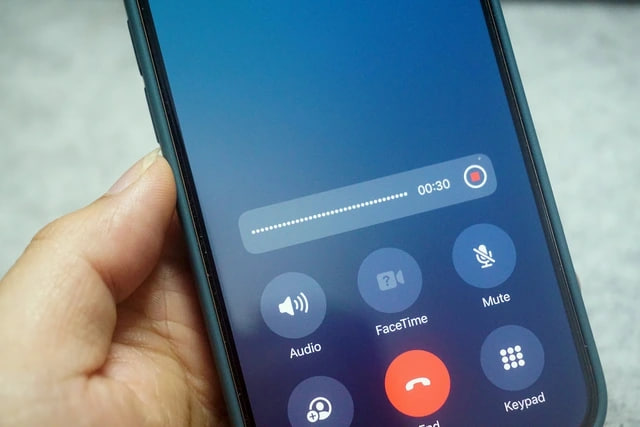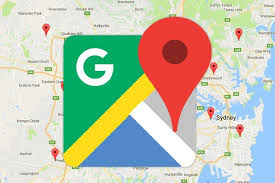Để giúp bạn giải quyết vấn đề này. Hôm nay VinaPhone chia sẻ cho bạn cách mở Iphone bị vô hiệu hóa không cần mật khẩu đơn giản và hiệu quả. Cùng theo dõi bài viết dưới đây.
Một số nguyên nhân cơ bản gây ra tình trạng Iphone bị vô hiệu hoá.
Các bạn có thể tham khảo thêm các gói 4g vina ngày tốc độ cao dung lượng khủng hay đăng ký 4g vina ngày của VinaPhone.
Có nhiều nguyên nhân khiến iPhone bị vô hiệu hóa, nhưng nguyên nhân phổ biến nhất là do người dùng quên mật mã trên điện thoại hoặc nhập sai mật mã quá nhiều lần.
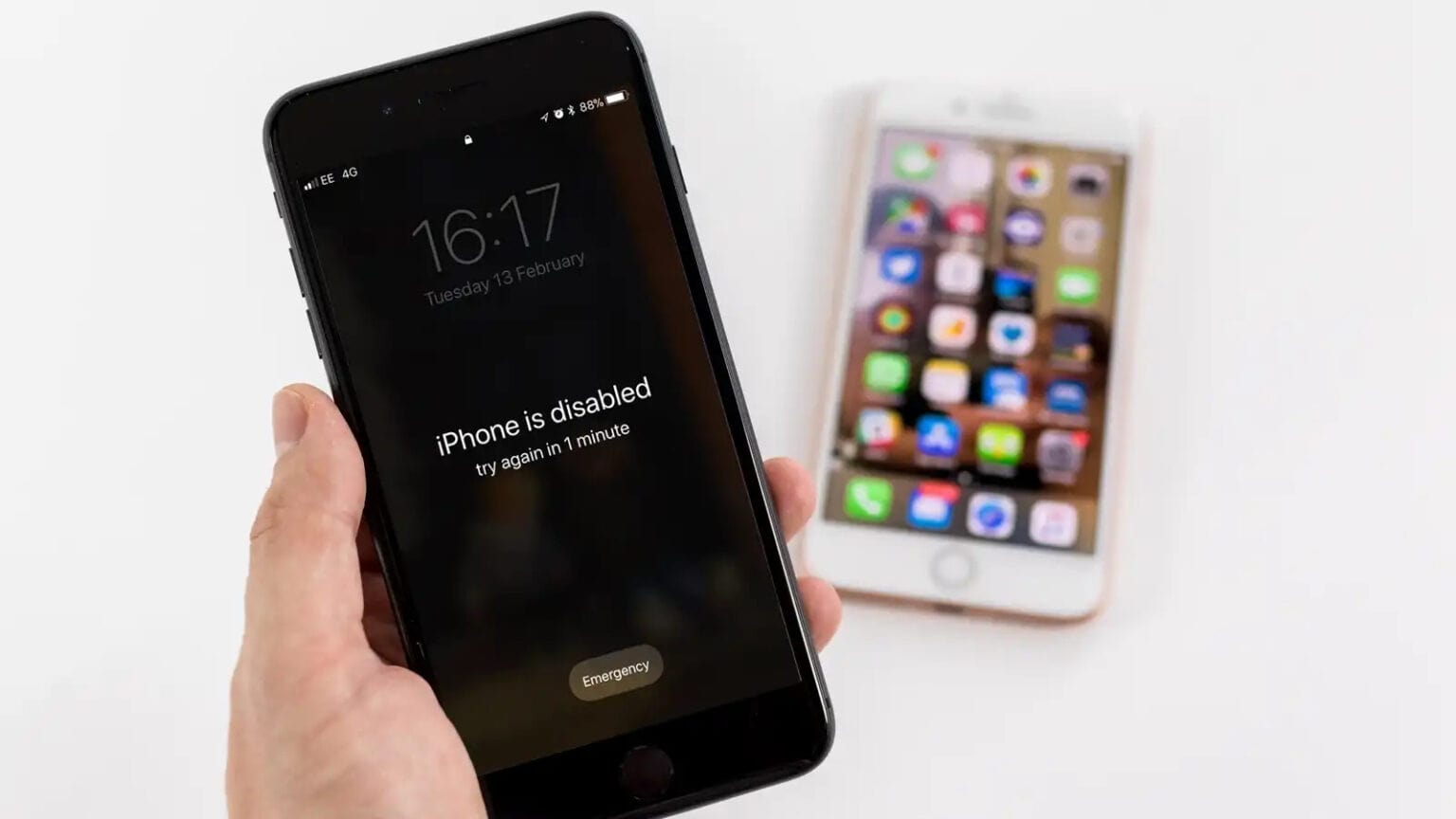
Nhập sai mật mã 7 lần liên tiếp sẽ tạm thời khóa iPhone của bạn. Nếu bạn nhập sai 10 lần, iPhone sẽ tự động xóa toàn bộ dữ liệu trên thiết bị và chuyển sang trạng thái “iPhone is disable”.
Tuy nhiên, nếu bạn đang gặp phải vấn đề này thì cũng đừng quá lo lắng vì vẫn có cách khắc phục sự cố này một cách nhanh chóng và hiệu quả.
Hướng dẫn mở iPhone bị vô hiệu hóa trong một nốt nhạc.
Sử dụng tiện ích trong iTunes.
Cách này được coi là cách sửa lỗi iPhone bị vô hiệu hóa hiệu quả nhất. Vui lòng thực hiện như sau:
Trường hợp 1: Đối với iPhone có Nó chưa bao giờ được kết nối với máy tính và được đồng bộ hóa với tiện ích iTunes.
Nếu iPhone của bạn chưa được kết nối với máy tính, hãy làm theo các bước sau:
Bước 1: Đầu tiên, kết nối iPhone với máy tính bằng cáp USB và nhấp vào Nguồn điện thoại.

Bước 2: Mở iTunes trên máy tính. iPhone đang ở chế độ ngủ, sẽ được hiển thị trên màn hình ngay lập tức. Bây giờ, hãy giữ nút nguồn và nút trang chủ (đối với iPhone 7 trở lên), đối với iPhone 7 trở lên, hãy nhấn nút nguồn và nút giảm âm lượng trong vài giây cho đến khi thiết bị hiển thị ở chế độ DFU để khôi phục lại. điện thoại Iphone.
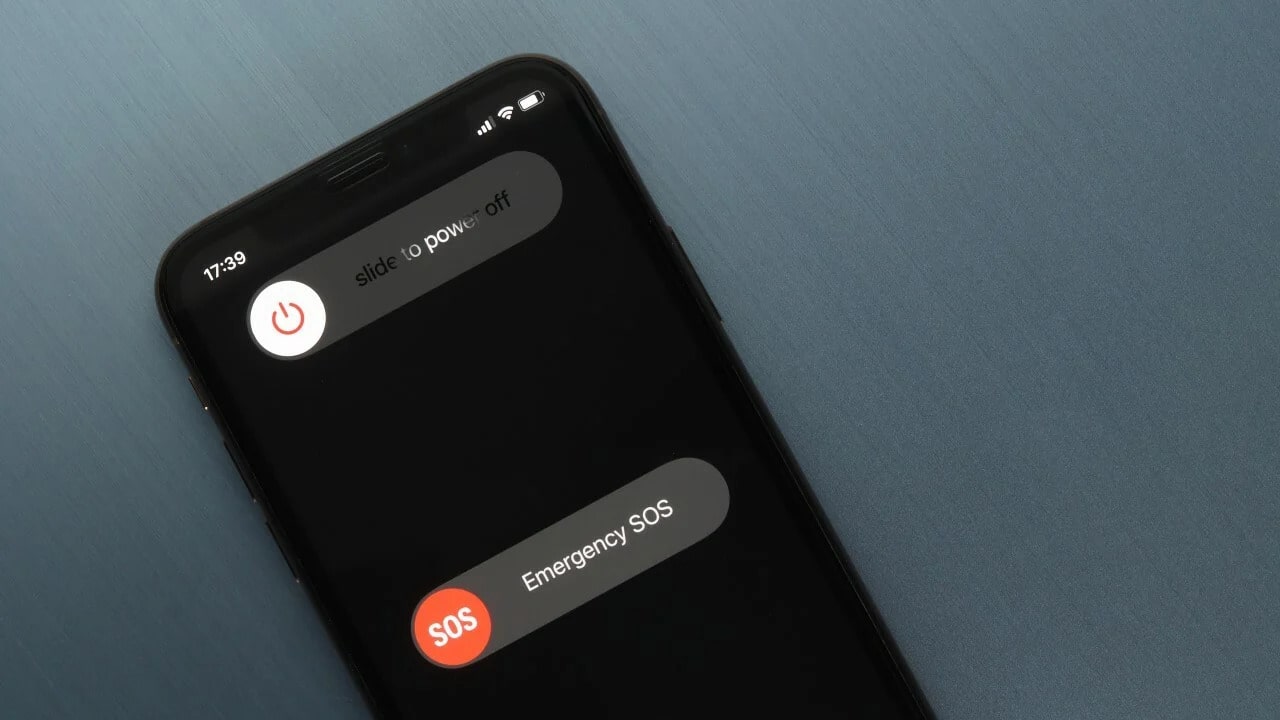
Sau đó, đợi màn hình cho iTunes biết rằng nó đã được kết nối với iPhone. Rồi thả nút Trang chủ hoặc nút Giảm âm lượng.
Bước 3: Tiếp theo, iPhone ở chế độ DFU sẽ nhận được thông báo “iTunes đã phát hiện thấy iPhone ở chế độ khôi phục”. Bạn cần thiết lập lại iPhone này trước khi có thể sử dụng nó với iTunes> Nhấn OK.
Bước 4: Một thông báo mới sẽ xuất hiện trên màn hình máy tính của bạn. Nhấp vào Khôi phục iPhone để khôi phục iPhone bị vô hiệu hóa của bạn.
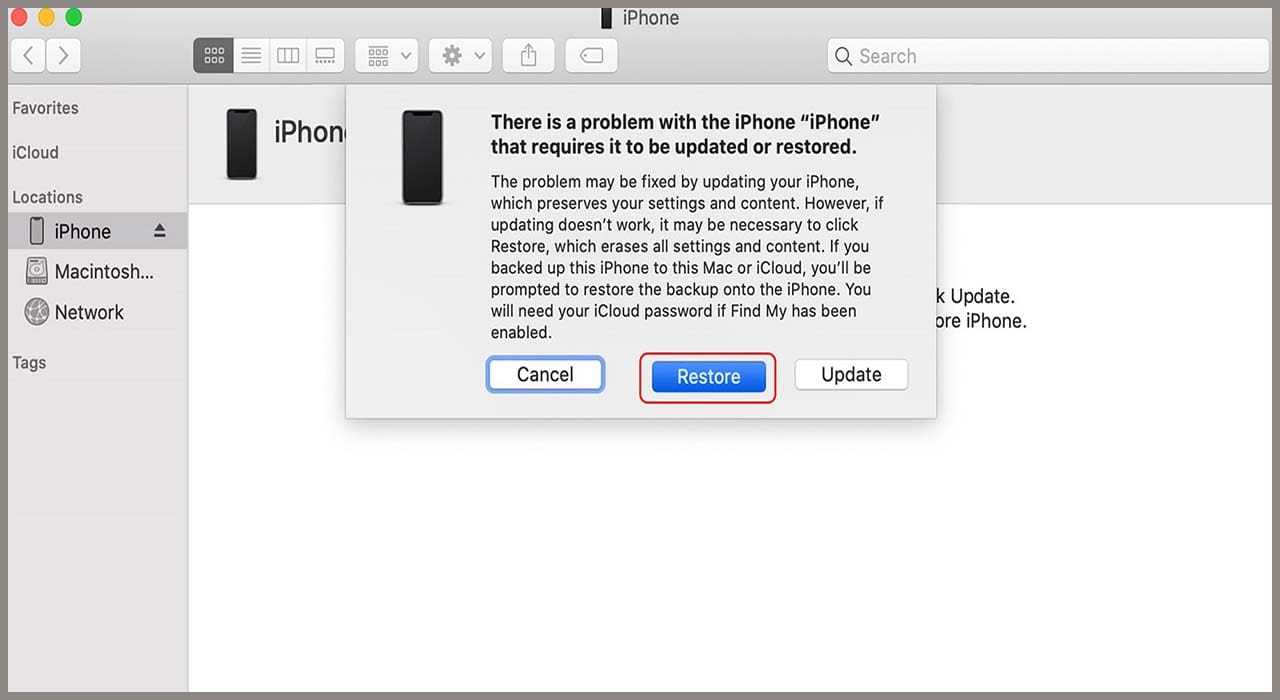
Trường hợp 2: iPhone thường xuyên kết nối với iTunes để sao lưu và đồng bộ.
Bước 1: Kết nối iPhone và máy tính bằng công cụ iTunes.
Bước 2: Nhấn vào nút Back Up Now để cho phép máy tính của bạn lưu toàn bộ dữ liệu trên iPhone.
Bước 3: Chờ cho quá trình sao lưu hoàn tất, sau đó nhấp vào Khôi phục Sao lưu và duyệt các bản sao lưu mới nhất.
Bước 4: Bây giờ tất cả những gì bạn phải làm là đợi quá trình khôi phục hoàn tất, sau đó bạn có thể bắt đầu sử dụng iPhone của mình mà không cần sử dụng bất kỳ mật mã nào.
Sử dụng chế độ khôi phục để mở khóa Iphone bị vô hiệu hóa
Bên cạnh việc mở iPhone bị vô hiệu hóa bằng iTunes, bạn cũng có thể sử dụng chế độ khôi phục để khắc phục lỗi này. Chế độ khôi phục hỗ trợ đặt lại thiết bị của bạn, xóa toàn bộ dữ liệu và khôi phục điện thoại về chế độ mặc định ban đầu như khi bạn mới mua. Mở iPhone bằng recovery như sau:
Bước 1: Tắt máy trước và ngắt kết nối điện thoại với máy tính.
Bước 2: Nhấn và giữ nút Home hoặc nút Giảm âm lượng để kết nối iPhone của bạn với máy tính. Lúc này, trên điện thoại sẽ xuất hiện thông báo Connect to iTunes.Sau đó thả nút Trang chủ hoặc nút Tăng âm lượng và nhấn OK.
Bước 3: Chọn Restore iPhone để khôi phục điện thoại về trạng thái ban đầu.
Các bạn có thể tham khảo thêm các gói 4g vina ngày tốc độ cao dung lượng khủng hay gói 4g vina của VinaPhone.
Đăng Ký 4g Vina Data Cực Khủng HOT Nhất
Tuỳ vào từng đối tượng khách hàng sẽ được tham gia từng gói cước 4g Vina khác nhau, nếu sau khi soạn tin nhắn mà bạn nhận được phản hồi chưa thuộc đối tượng hãy thử soạn sang một gói 4g VinaPhone khác, bạn sẽ không bị tốn phí nếu gói cước chưa thành công. gói 4g Vina
| Tên gói | Cú pháp/Ưu đãi | Đăng ký nhanh/Giá |
| BIG90 | CHON BIG90 gửi 1543 | Đăng ký nhanh |
|
90.000đ/ 1 tháng | |
| BIG120 | CHON BIG120 gửi 1543 | Đăng ký nhanh |
|
120.000đ 1 tháng |
|
| VD90 | CHON VD90 gửi 1543 | Đăng ký nhanh |
|
90.000đ 1 tháng |
|
| DT70 | CHON DT70 gửi 1543 | Đăng ký nhanh |
|
70.000đ /1 tháng | |
| DT30 | CHON DT30 gửi 1543 | Đăng ký nhanh |
|
30.000đ / 7 ngày | |
| VD120M | CHON VD120M gửi 1543 | Đăng ký nhanh |
|
120.000đ 1 tháng |
|
| VD150 | CHON VD150 gửi 1543 | Đăng ký nhanh |
|
150.000đ 1 tháng |
|
| D159V | CHON D159V gửi 1543 | Đăng ký nhanh |
|
159.000đ/tháng | |
| DT90 | CHON DT90 gửi 1543 | Đăng ký nhanh |
|
90.000đ 1 tháng |
|
| DT120 | CHON DT120 gửi 1543 | Đăng ký nhanh |
|
120.000đ 1 tháng |
|
| SPOTV10 | CHON SPOTV10 gửi 1543 | Đăng ký nhanh |
|
10.000đ/ ngày |
|
| D169G | CHON D169G gửi 1543 | Đăng ký nhanh |
|
169.000đ 1 tháng |
Mở khóa Iphone bị vô hiệu hóa bằng 3UTools.
Một cách khác để mở khóa iPhone bị vô hiệu hóa là sử dụng công cụ 3UTools. Bạn thực hiện như sau:
Bước 1: Đầu tiên bạn nhấp chuột để tải công cụ 3uTools về máy tính. Đợi quá trình tải phần mềm hoàn tất rồi khởi chạy nó.
Bước 2: Bấm vào mục Smart Flash nằm trên đầu phần mềm.Lúc này, các phiên bản firmware chưa được Apple kích hoạt sẽ xuất hiện trên màn hình. Nhấp vào Tải xuống nếu phần sụn chưa được tải xuống. Sau khi tải xuống, hãy nhấp vào Nhập.
Bước 3: Bây giờ mở tệp phần sụn bạn vừa tải xuống hoặc nhập.
Bước 4: Nhấp vào Giữ dữ liệu người dùng trong khi nhấp nháy. Nếu bạn muốn nâng cấp để giữ tất cả dữ liệu. Nếu bạn muốn khôi phục, hãy nhấp vào Flash.
Chờ cho quá trình hoàn tất. Sau đó bạn có thể truy cập vào Iphone bị vô hiệu hóa của mình. Mà không cần sử dụng bất kỳ mật khẩu nào.
Sử dụng Face ID hay Touch ID
Face ID hay Touch ID được coi là giải pháp chống iPhone bị vô hiệu hóa tốt. Khi thiết lập mật mã cho iPhone, đừng quên thêm Face ID hoặc Touch ID để tránh quên hoặc nhập sai mật mã.
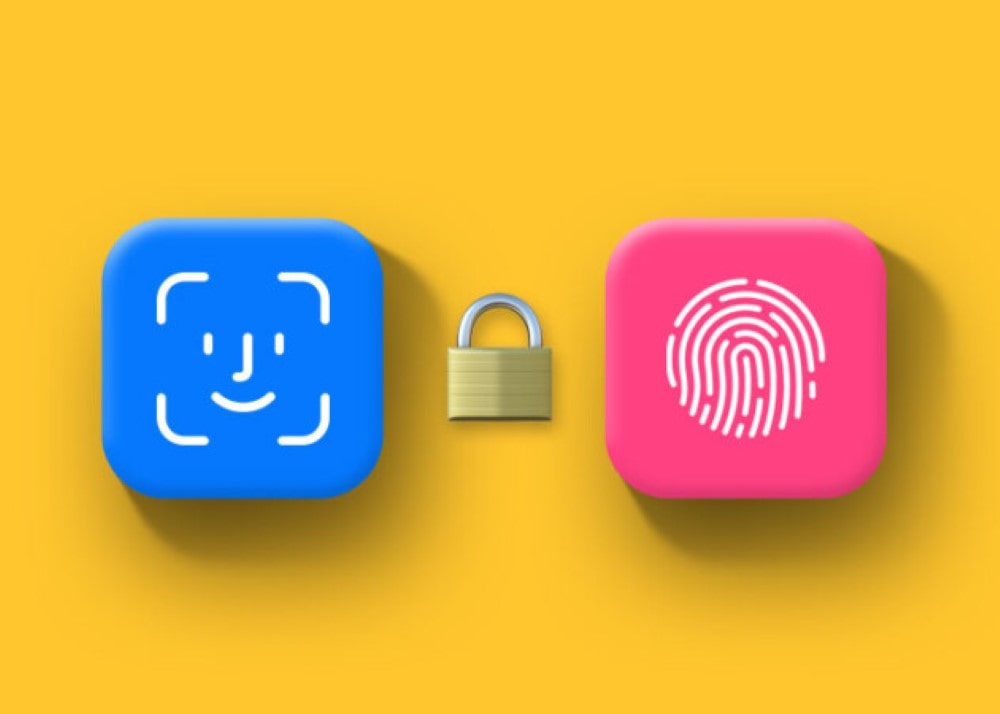
Dành cho điện thoại từ 5-8 tuổi trở lên sẽ đi kèm với Touch ID, trong khi iPhone X trở lên sẽ không còn hỗ trợ Touch ID mà sẽ sử dụng Face ID để mở khóa điện thoại.
Mở khóa iPhone bị vô hiệu hóa (Disabled) bằng iCloud.
Để mở khóa iPhone bị vô hiệu hóa bằng iCloud, bạn thực hiện như sau:
Bước 1: Vào trang chủ iCloud.com trên máy tính và đăng nhập ID tài khoản của bạn từ Apple vào.
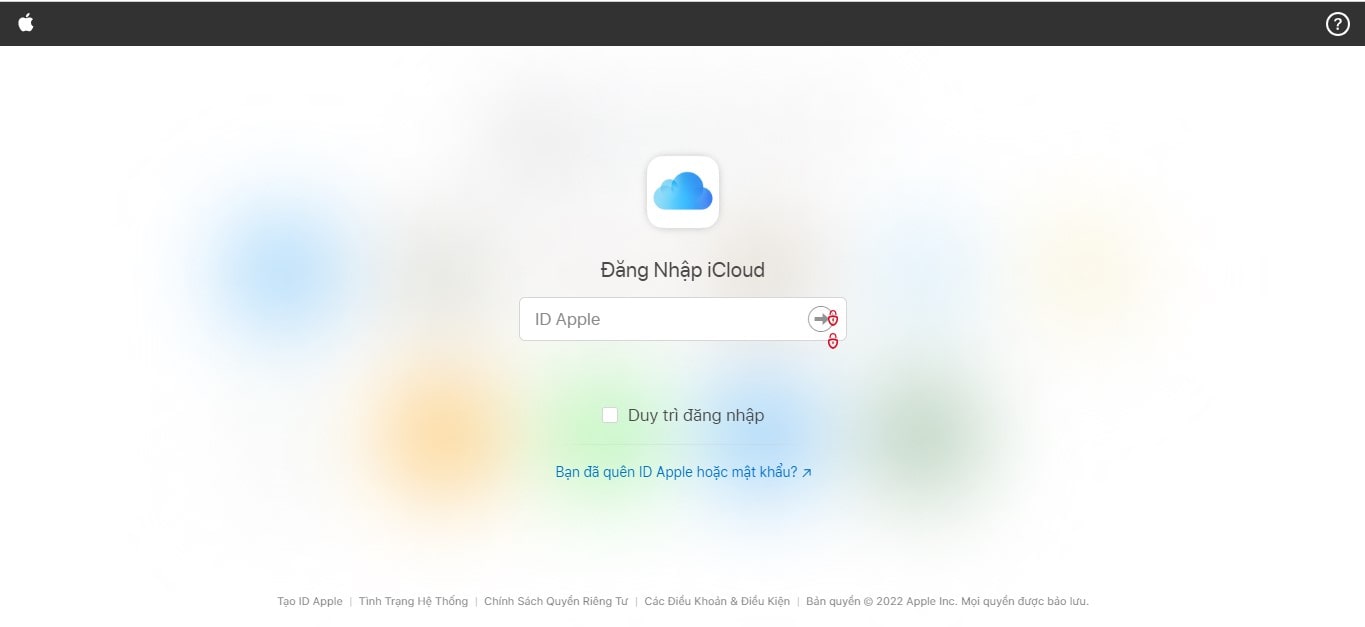
Bước 2: Xóa dữ liệu cũ hoặc các bản sao lưu mới nhất trên điện thoại bằng cách chọn “Tìm iPhone”.
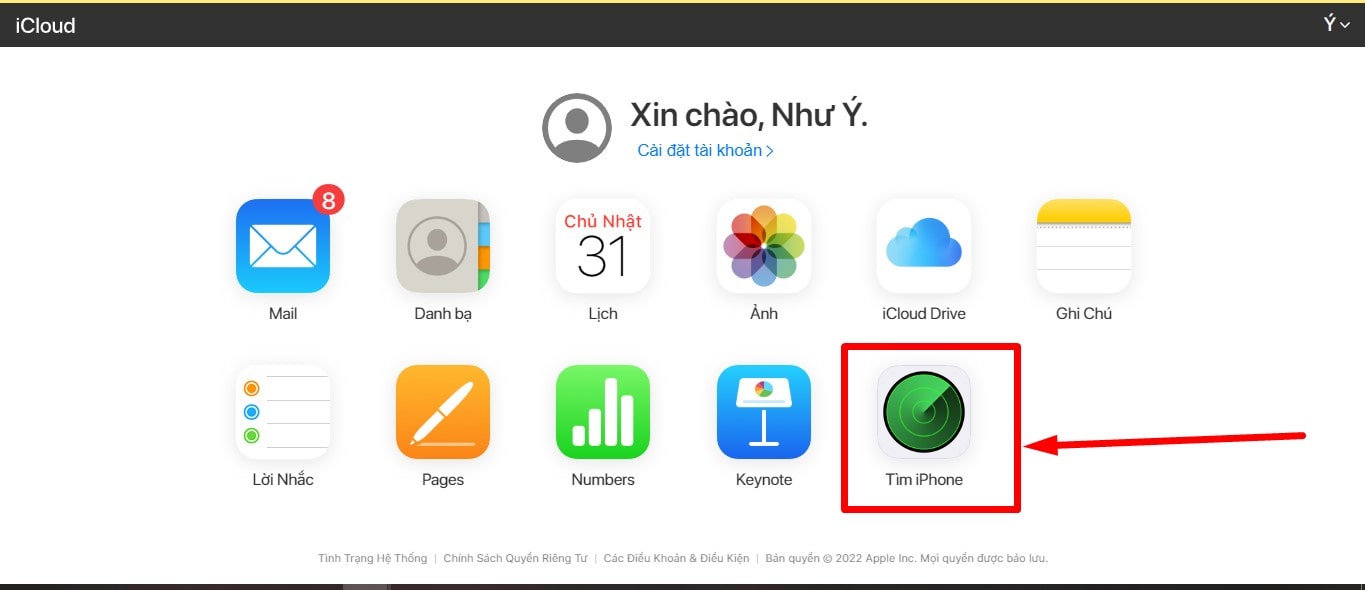
Bước 3: Nhấp vào Tất cả thiết bị và chọn iPhone của bạn.
Bước 4: Nhấp vào Erase iPhone để xóa tất cả dữ liệu cũ và thiết lập lại iPhone. Sử dụng bản sao lưu mới nhất để khôi phục dữ liệu và mở khóa iPhone cùng một lúc.
Tổng kết
VinaPhone sẵn sàng hướng dẫn bạn cách sửa lỗi iPhone bị vô hiệu hóa một cách dễ dàng và nhanh chóng.Mong rằng những thông tin mà chúng tôi chia sẻ trên đây. S giúp bạn khắc phục được lỗi mà mình đang gặp phải. Tôi hy vọng bạn thành công.
Link bài viết Biện Pháp Tối Ưu Khi Iphone Bị Vô Hiệu Hoá! Xem tại: https://vnvinaphone.vn/bien-phap-toi-uu-khi-iphone-bi-vo-hieu-hoa.html